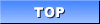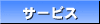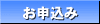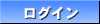|
最初にCyberduckをダウンロードします。 |
|
ダウンロードしたファイルを解凍し「cyberduck」を「アプリケーション」などに保存し、アイコンをダブルクリックして実行してください。 |
|
お客様の「ユーザーID」「パスワード」「FTPサーバー名」をご用意下さい。 Cyberduckが起動すると規定のFTPクライアントに設定するか質問される場合がありますので、任意でお答え頂き、 「新規接続」というボタンをクリックします。 |
上記の画面が表示されますのでそれぞれの項目について入力し、接続をクリックします。(下記参考)
※anonymousログインの項目は匿名での接続となりますのでチェックはしないで下さい。 ※ソフトのバージョンによって各項目の名前に違いが生じる可能性がありますが、設定内容としては上記のものになります。 |
|
正常に接続が完了すると図のような画面表示となります。 (もし接続に失敗した場合は「ホストの設定」の画面へ戻り各設定項目を再度確認してください。) |
|
ファイル/フォルダをドラッグ&ドロップすることで、アップロード/ダウンロードができます。 以上で弊社サーバでの設定は完了です。 あとはお客様側で実際にデータをアップロードされてWeb上からお客様のURLへアクセスして確認をしてください。 |